您想知道如何在 WordPress 中创建自定义 404 错误页面吗? 因此,今天在此博客中,您将了解如何创建自定义 404 页面。
基本上,WordPress 附带的每个主题都有一个 404.php 文件,但并非所有主题都有自己的自定义 404 错误模板文件。
您可以像使用 WordPress 页面编辑器或任何页面构建器(如 Elementor)一样创建自定义 404 错误页面。
什么是 404 错误页面?
404 页面只是一个未找到的页面,因此用户来到您的网站,他们去了一个地方,当有人登陆一个空白页面时,很多时候它不在您的网站上。
然后他们更有可能离开您的网站,甚至没有做任何导致更高跳出率的事情,他们只是找不到他们需要的东西。
因此,您可以创建一个用户友好的页面,以便如果用户来到您的网站并且找不到某些内容或陷入 404 错误页面,他们可以在页面上找到一些导航。
如何在 WordPress 中创建自定义 404 页面?
每个 WordPress 主题都有自己的默认 404 页面模板。 要自定义此页面,只需导航至Dashboard >> Appearance >> Theme Editor 。
在页面右侧的主题文件列表中,选择 404.PHP
按照这些方法和步骤在 WordPress 网站上创建自定义 404 页面。
通过完全支持古腾堡的主题创建自定义 404 页面
您可以在任何 Gutenberg 支持的主题(如二十二十二)上创建自定义 404 页面。
- 编辑二十二十二主题的 404 错误。 转到您的仪表板>>外观>>编辑器,如下面的屏幕截图所示。

- 在这里,您将看到一个站点编辑器面板,在这里单击 WordPress 徽标的左上角。 如下面的屏幕截图所示。
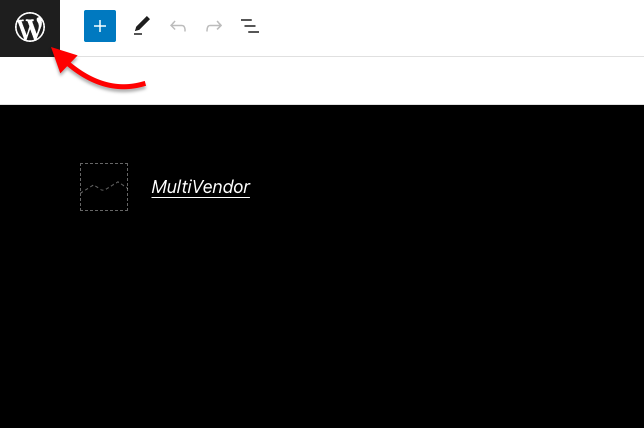
- 现在您将看到一些编辑器选项。 在这里单击模板部分。 在这里你会看到一个404模板,点击这个。 如下面的屏幕截图所示。
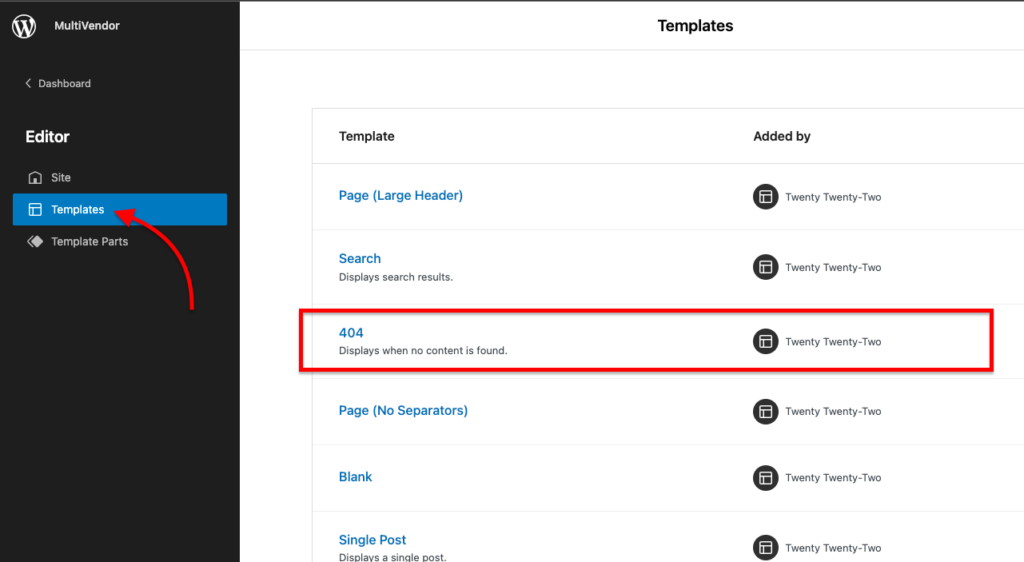
- 现在您可以自定义您的 404 页面。 您可以向此页面添加任何内容。 更改颜色、添加文本或添加任何块元素。 编辑页面后,现在单击“保存”按钮。
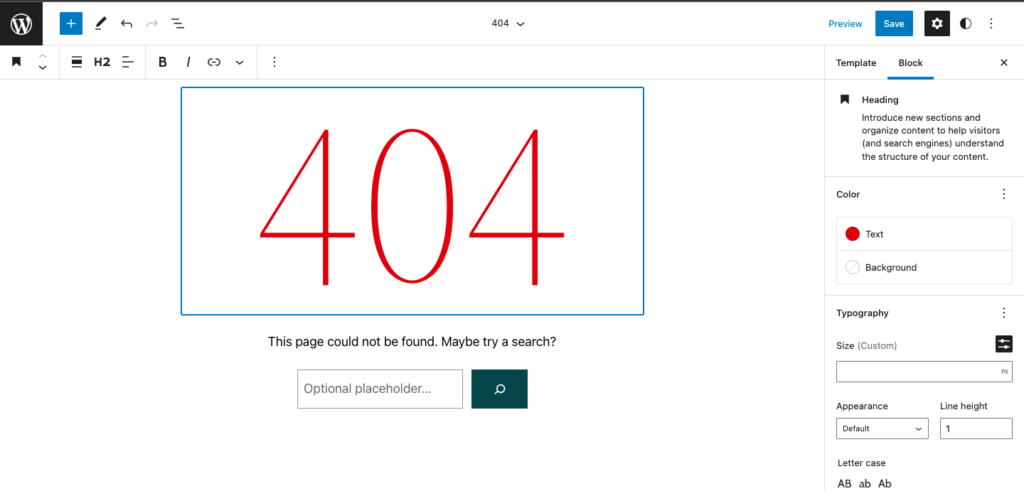
- 您可以预览您的 404 错误页面。 这就是您如何在 Gutenberg Editor 上创建自定义 404 错误页面的方法。
通过插件创建自定义 404 页面
您可以使用插件在 WordPress 上创建自定义 404 错误页面。 要知道如何使用它,请按照以下步骤操作 -
- 转到您的仪表板>>插件>>添加新并在搜索框中搜索404页面,您将看到一个404页面插件。
- 单击安装按钮,然后激活插件。 如下面的屏幕截图所示。
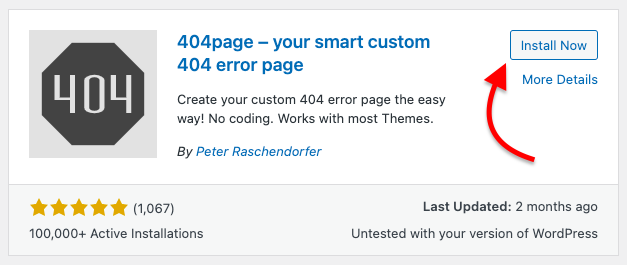
- 安装并激活插件后,现在打开已安装插件的设置。
- 现在要创建一个新的自定义 404 错误页面,请转到您的仪表板>>页面>>添加新
- 根据您的选择和愿望设计一个漂亮的 404 错误页面。 作为参考,您可以在下面看到我们创建的错误页面。
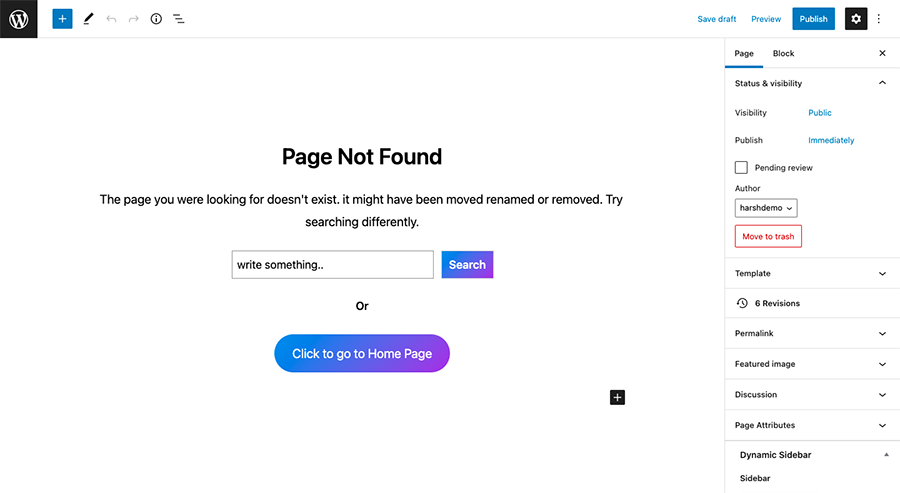
- 完成编辑自定义 404 错误页面后。 单击“发布”按钮以使页面公开。
- 用于将此页面设置为您网站上的 404 错误页面。 现在打开您之前安装的 404 错误页面插件。 您还可以在Dashboard >> Appearance >> 404 Error Page上找到该插件。
- 现在从要显示为 404 页面的页面中选择您创建的页面,框。 并单击保存更改按钮。 如下面的屏幕截图所示。
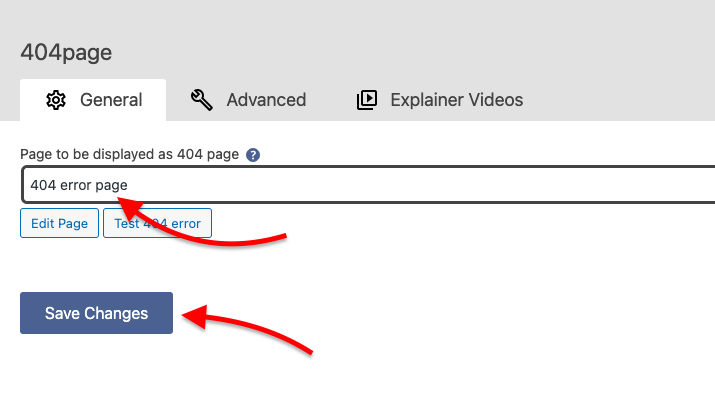
现在您可以看到您创建的错误页面。 如果您没有看到该页面,请检查您的网站永久链接结构。

使用 Elementor 创建自定义 404 页面
如果您使用的是 Elementor Pro 插件,那么这对您有用。 免费版用户将无法使用此功能。
因此,如果您想使用 Elementor 创建自定义 404 页面,请按照以下步骤操作 -
- 转到仪表板>>模板>>添加新的。 这将打开一个页面,您可以在其中选择要创建的模板。
- 现在选择模板类型,就像您要创建 404 页面一样,因此从框中选择 404 页面。 在为您的模板命名之后,然后单击创建模板按钮。
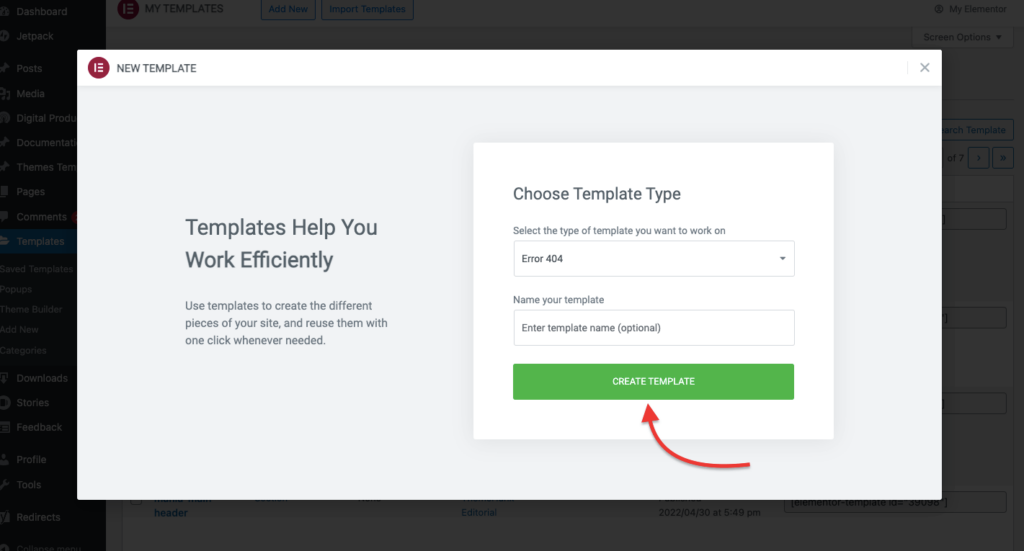
- 现在,您可以从任何一个预构建 Elementor 的 404 页模板开始,然后根据您的需要对其进行自定义。 只需单击插入即可开始使用任何模板。
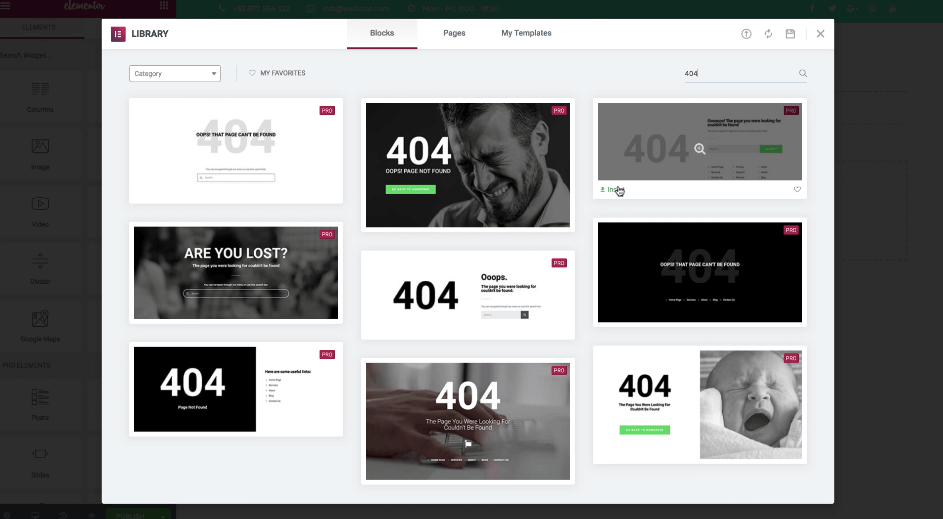
- 编辑模板后,发布新的 404 错误页面。
- 单击 Elementor 界面左下角的发布按钮。 这将打开“发布设置”弹出窗口,您可以控制在何处显示模板。
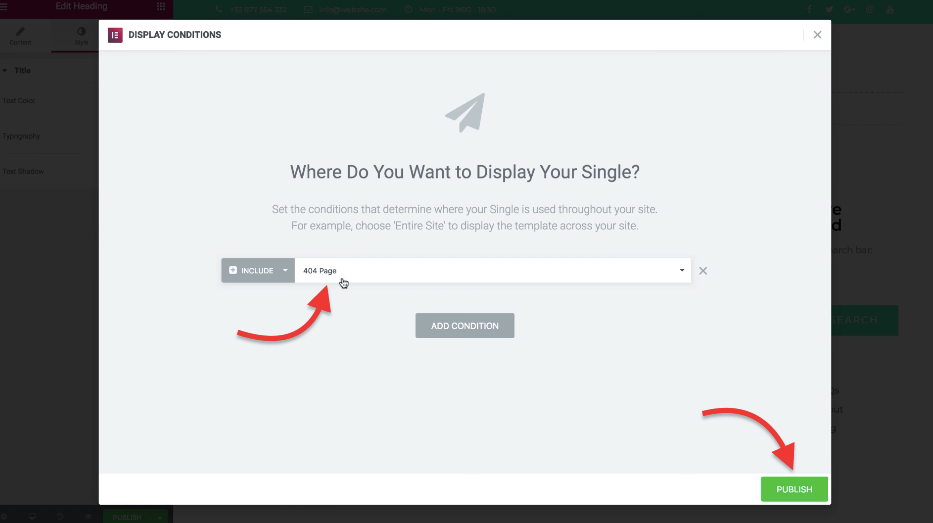
发布后在嵌套页面上设置页面条件,然后单击发布。 就是这样,您已经使用 Elementor 成功创建了404 错误页面。 现在,当用户登陆断开的链接时,他/她将被重定向到自定义 404 页面。
因此,无论何时,只要您网站上的任何用户单击损坏的链接或键入任何错误的 URL,他们都不会丢失,现在他们将重定向到您的自定义 404 错误页面。 这将帮助他们,并让您作为网站所有者受益。
结论
所以伙计们,我希望这篇文章能帮助您解决在您的 WordPress 网站上创建自定义 404 页面的问题。
在这篇博客中,我们讨论了——
- 如何使用 Gutenberg 支持的主题创建自定义 404 错误页面。
- 使用插件创建 404 错误页面。
- 使用 Elementor 创建以创建 404 错误页面
仍然,您的 404 错误页面有问题吗? 或者想问我们什么? 只是在下面评论会很乐意帮助你。 感谢您阅读此博客,祝您有美好的一天
请订阅我们的YouTube 频道,我们还会在那里上传精彩内容,并在Facebook和Twitter 上关注我们
阅读更多-
- 如何在 WordPress 中将旧 URL 重定向到新 URL
- 如何创建 WordPress 博客 简单步骤
- 如何在 WordPress 中增加内存限制
![如何在 WordPress 中创建虚拟艺术画廊 - 分步指南 [2022]](https://adscaiji.ama.pub/data/images/2025-01-15/cd0aee5506216d99b3d355986ccfd607.png)
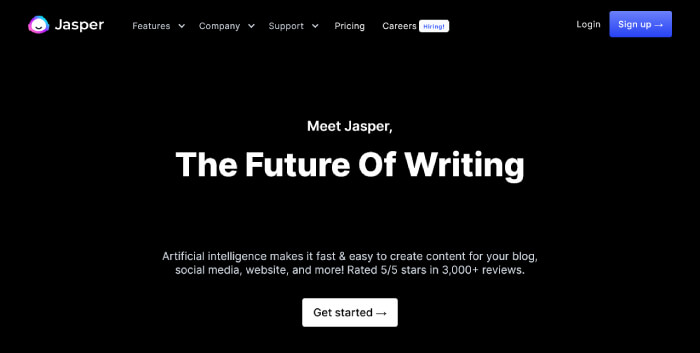
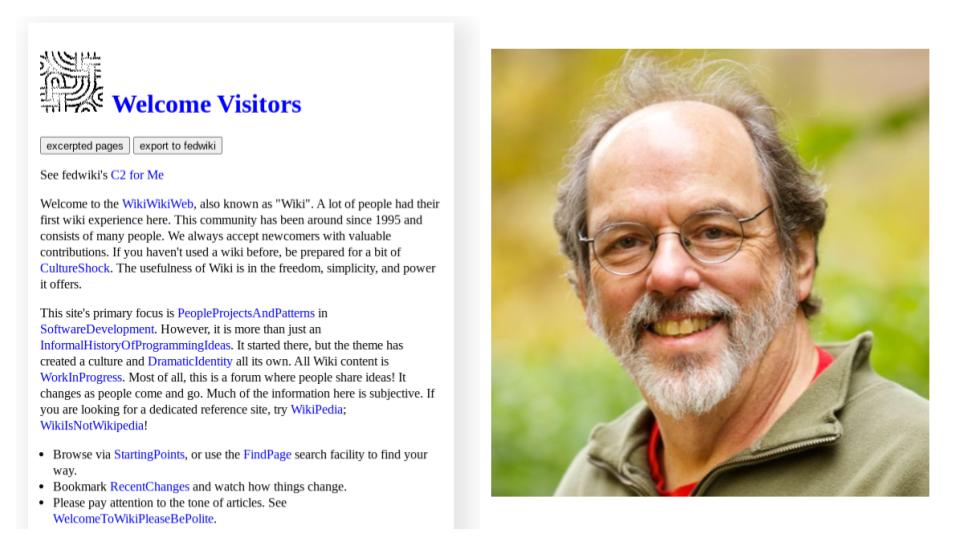

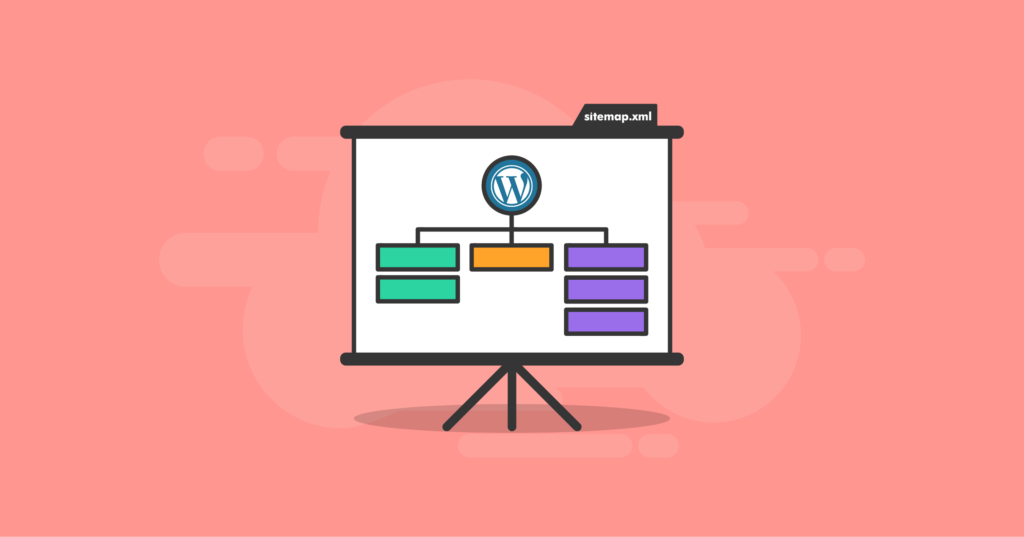

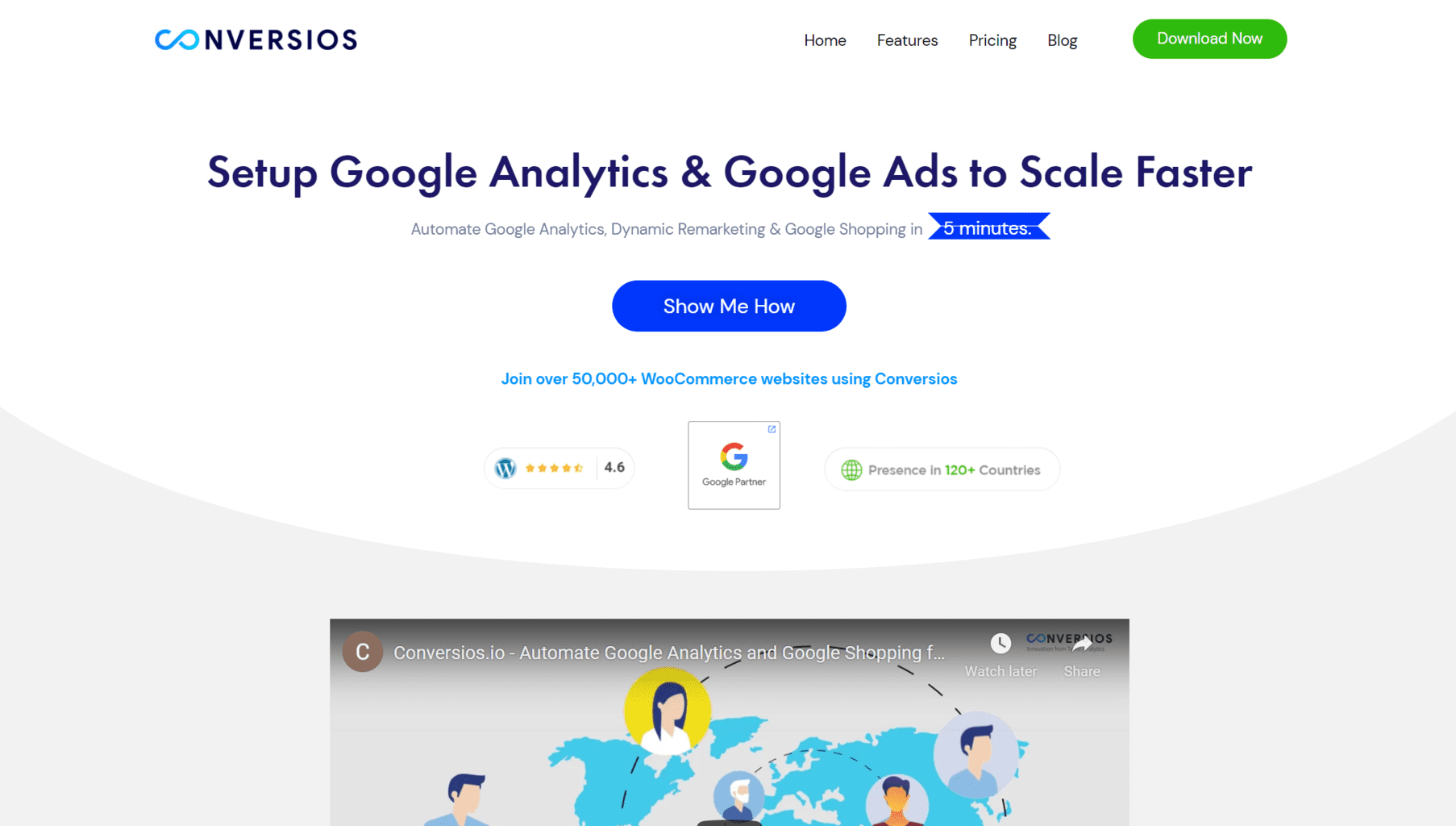
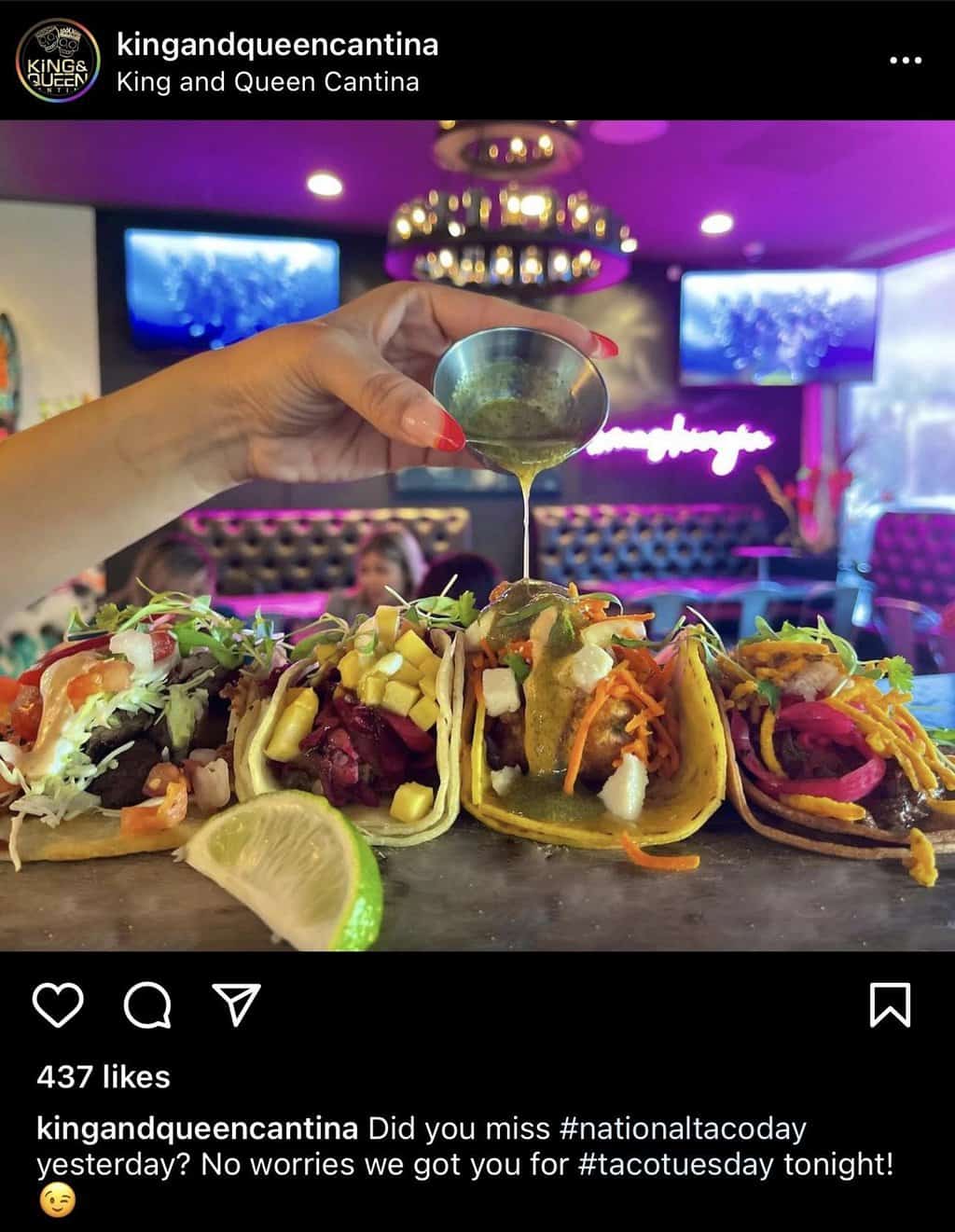
评论留言